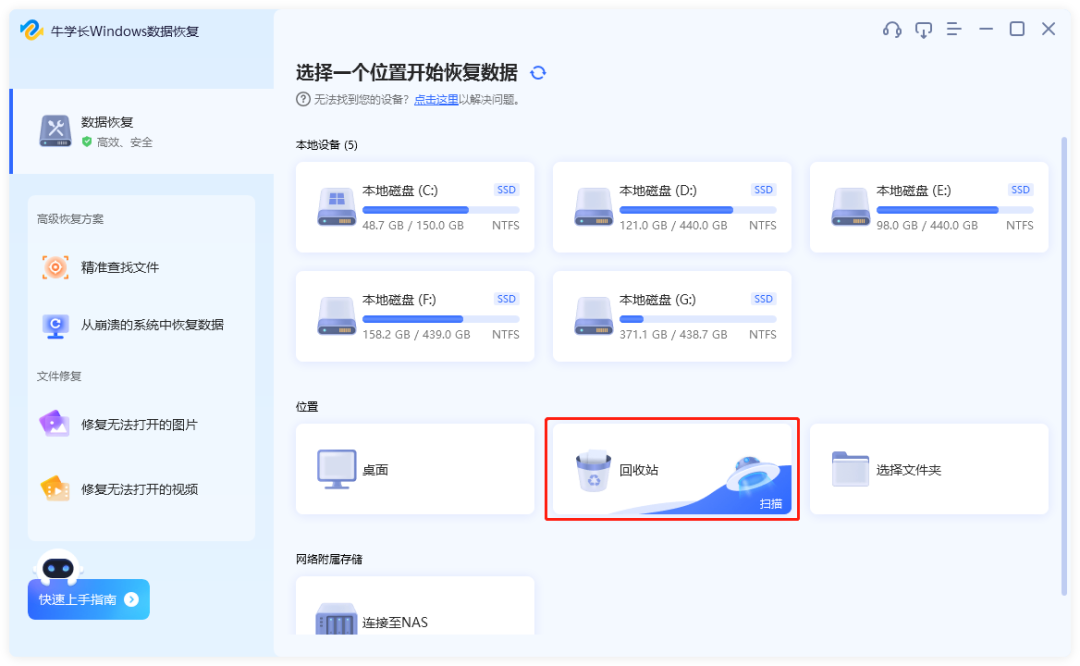文章目录
- 一、异步请求的两种用法
- 1. 延迟加载(Load on open)
- 实现方法
- 2. 动态搜索(Search as you type)
- 实现方法
- 二、性能优化与注意事项
- 1. 请求节流与去抖
- 2. 禁用内置过滤
- 3. 错误处理
- 三、实际应用案例:Google Maps Places Autocomplete
- 四、总结
Material-UI的
Autocomplete组件支持异步请求,满足了现代Web应用对动态数据加载的需求。无论是延迟加载(Load on open)还是动态搜索(Search as you type),Autocomplete组件都能够提供良好的用户体验。本文将深入探讨如何在Autocomplete中实现这两种异步请求方式,并分享一些优化建议和实际应用场景。
一、异步请求的两种用法
1. 延迟加载(Load on open)
在延迟加载模式下,选项列表会在用户与组件交互时才进行加载。这种方式适用于数据量大且用户不频繁使用的情况,能够减少不必要的网络请求和数据加载,提升页面性能。
实现方法
以下是实现延迟加载的基本代码:
import React, { useState } from 'react';
import Autocomplete from '@mui/material/Autocomplete';
import TextField from '@mui/material/TextField';
import CircularProgress from '@mui/material/CircularProgress';function AsynchronousAutocomplete() {const [open, setOpen] = useState(false);const [options, setOptions] = useState([]);const [loading, setLoading] = useState(false);const handleOpen = () => {setOpen(true);if (options.length === 0) {setLoading(true);fetchOptions().then(newOptions => {setOptions(newOptions);setLoading(false);});}};return (<Autocompleteopen={open}onOpen={handleOpen}options={options}loading={loading}renderInput={(params) => (<TextField{...params}label="Select an option"InputProps={{...params.InputProps,endAdornment: (<>{loading ? <CircularProgress color="inherit" size={20} /> : null}{params.InputProps.endAdornment}</>),}}/>)}/>);
}
在这个例子中,我们使用了useState来管理组件的打开状态和加载状态,并在组件打开时发起网络请求。使用CircularProgress组件来显示加载中的状态,提供更好的用户体验。
2. 动态搜索(Search as you type)
动态搜索模式下,每次用户在输入框中输入时,都会发起一个新的请求。这种方式适用于搜索框等场景,能够根据用户的输入实时提供相关选项。
实现方法
以下是实现动态搜索的基本代码:
import React, { useState } from 'react';
import Autocomplete from '@mui/material/Autocomplete';
import TextField from '@mui/material/TextField';
import debounce from 'lodash/debounce';function SearchAsYouTypeAutocomplete() {const [options, setOptions] = useState([]);const fetchOptions = debounce((query) => {fetch(`/api/search?q=${query}`).then(response => response.json()).then(newOptions => setOptions(newOptions));}, 300);return (<Autocompleteoptions={options}filterOptions={(x) => x} // 禁用内置的过滤onInputChange={(event, value) => fetchOptions(value)}renderInput={(params) => <TextField {...params} label="Search" />}/>);
}
在这个例子中,我们使用debounce函数来延迟请求的发送,防止每次输入都发起请求,从而优化性能。同时,通过设置filterOptions={(x) => x}禁用了Autocomplete内置的过滤功能,以避免与服务器端过滤逻辑冲突。
二、性能优化与注意事项
1. 请求节流与去抖
在动态搜索场景下,为了避免频繁发送请求,我们建议使用节流(throttling)或去抖(debouncing)技术。节流限制了请求的发送频率,而去抖则是在用户停止输入后的一段时间内发送请求。选择哪种方式取决于具体的需求和用户体验的考量。
2. 禁用内置过滤
当使用动态搜索时,由于服务器端已经进行了过滤,应该禁用Autocomplete的内置过滤功能。这可以通过filterOptions={(x) => x}实现,从而避免额外的计算开销。
3. 错误处理
在网络请求中,错误处理是必不可少的。你可以在fetchOptions函数中添加错误处理逻辑,以确保在请求失败时提供友好的用户反馈。
三、实际应用案例:Google Maps Places Autocomplete
一个典型的应用场景是使用Google Maps Places API实现位置自动补全。在这个场景中,每次用户输入地名时,都会向Google服务器发送请求,并返回相关地点的建议列表。以下是一个简单的实现示例:
import React, { useState } from 'react';
import Autocomplete from '@mui/material/Autocomplete';
import TextField from '@mui/material/TextField';
import { useGoogleMapsApi } from './useGoogleMapsApi';function GooglePlacesAutocomplete() {const [options, setOptions] = useState([]);const fetchPlaces = useGoogleMapsApi();const fetchOptions = debounce((query) => {fetchPlaces(query).then(newOptions => setOptions(newOptions));}, 300);return (<Autocompleteoptions={options}filterOptions={(x) => x}onInputChange={(event, value) => fetchOptions(value)}renderInput={(params) => <TextField {...params} label="Add a location" />}/>);
}
在这个例子中,useGoogleMapsApi是一个自定义的Hook,用于封装Google Maps API的调用逻辑。每次用户输入地名时,都会向Google服务器发送请求,并返回相关地点的建议列表。
四、总结
Autocomplete组件的异步请求功能极大地增强了其在动态数据加载场景下的适用性。无论是延迟加载还是动态搜索,通过合理的实现和优化,都可以提升用户体验。希望本文的讲解和示例代码能帮助您更好地理解和使用Autocomplete的异步请求功能,为您的项目增色不少。
如有任何问题或进一步的探讨,欢迎留言交流。
推荐:
- JavaScript
- react
- vue